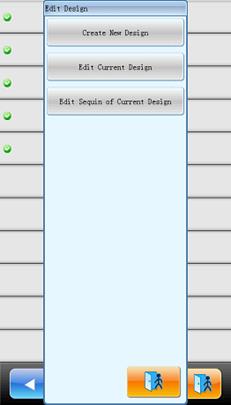Заглавная страница Избранные статьи Случайная статья Познавательные статьи Новые добавления Обратная связь КАТЕГОРИИ: ТОП 10 на сайте Приготовление дезинфицирующих растворов различной концентрацииТехника нижней прямой подачи мяча. Франко-прусская война (причины и последствия) Организация работы процедурного кабинета Смысловое и механическое запоминание, их место и роль в усвоении знаний Коммуникативные барьеры и пути их преодоления Обработка изделий медицинского назначения многократного применения Образцы текста публицистического стиля Четыре типа изменения баланса Задачи с ответами для Всероссийской олимпиады по праву 
Мы поможем в написании ваших работ! ЗНАЕТЕ ЛИ ВЫ?
Влияние общества на человека
Приготовление дезинфицирующих растворов различной концентрации Практические работы по географии для 6 класса Организация работы процедурного кабинета Изменения в неживой природе осенью Уборка процедурного кабинета Сольфеджио. Все правила по сольфеджио Балочные системы. Определение реакций опор и моментов защемления |
Удаление всех сохранённых дизайнов
Данная опция предназначена для удаления всех дизайнов, сохранённых во встроенной памяти. Будьте внимательны. 1、 Нажмите на 2、 Нажмите на 3、 Нажмите на «Удалить все дизайна» («Clear All Дизайна»), после чего появится окно подтверждения.
4、 Нажмите на Глава 7. Редактирование сохранённого дизайна При помощи данного меню вы сможете редактировать обычные дизайна, объёмом до 100000 стежков, сохранённые во встроенной памяти оборудования, а также создавать новые дизайна. Начало редактирования Выберите из списка дизайн для редактирования, а потом нажмите на
В подменю «Другие функции работы со дизайнами» («Other Design Management Functions») нажмите на значок «Редактирование дизайна» («Edit Design»), а в открывшемся после этого диалоговом окне выберите начало редактирования дизайна. Для внесения изменений в новую дизайн нажмите «Создать новую дизайн» («Create New Design)»; подробная информация о работе с меню «Редактирование текущего дизайна вышивки блестками» («Edit Sequin of Current Design») будет приведена в Главе о вышивке на машинах типа JF (примечание: при этом невозможно будет выбрать для вышивки комбинированный дизайн, система будет выводить уведомление об ошибке «не обычный дизайн» («not common design»).
Редактирование дизайна 6.13.1
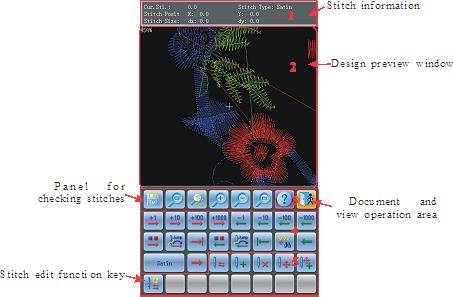
1.Данные о стежке: информация об общем количестве стежков в дизайне, серийном номере, положении и типе текущего стежка. 2.Область предпросмотра: позволяет предварительно увидеть вышиваемую дизайн. В области предпросмотра значок «+» используется, чтобы указать на текущее положение иглы. Выполняемый стежок подсвечивается на дизайне белым цветов. 3.Меню работы с файлами и их просмотра: данная кнопка используется для сохранения изменений в дизайне, прекращения текущей операции, вызова справочной информации и масштабирования предпросмотра.
4.Панель работы со стежками: используется для выделения текущего стежка (стежка, который надо проверить и отредактировать). 5.Кнопка редактирования стежка: используется для переключения типа стежка, вставки в дизайн нового стежка или его удаления, а также для перемещения стежка по дизайне.
|
|||||||||||||||
|
Последнее изменение этой страницы: 2021-04-20; просмотров: 49; Нарушение авторского права страницы; Мы поможем в написании вашей работы! infopedia.su Все материалы представленные на сайте исключительно с целью ознакомления читателями и не преследуют коммерческих целей или нарушение авторских прав. Обратная связь - 18.188.10.246 (0.005 с.) |
 в основном меню для перехода к меню работы с сохранёнными дизайнами.
в основном меню для перехода к меню работы с сохранёнными дизайнами. для перехода к меню выбора операций с сохранённым дизайном.
для перехода к меню выбора операций с сохранённым дизайном.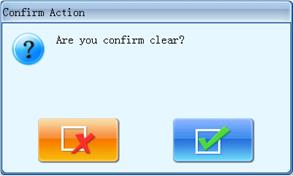
 для удаления всех дизайнов и возврата в предыдущее меню выбора операций с сохранённым дизайном. Нажмите на
для удаления всех дизайнов и возврата в предыдущее меню выбора операций с сохранённым дизайном. Нажмите на  для отмены удаления и возврата в предыдущее меню.
для отмены удаления и возврата в предыдущее меню.